|
|
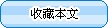
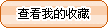
|
WebAccess的绘图工具采用向导和矢量绘图模式,类似于AutoCAD软件,图形用于动态描述工业设备、生产过程、智能楼宇等系统。<BR> <BR> 绘图和绘图DAQ是功能相同的绘图工具程序,使用绘图和绘图DAQ所绘制的图形都能被用于远程(浏览器)和本地浏览,也能相互打开</P><P> 图形进行编辑。绘图DAQ运行于工程节点,是WebAccess提供的本地绘图功能,不能运行于Web浏览器中。<BR> <BR> 1、 图形显示类型<BR> <BR> WebAccess可以导入Bitmaps、JPEGS和GIFS等位图格式,使监控界面更形象,使用容易且控制方便。<BR> <BR> 矢量图比Bitmaps、JPEGS和GIFS等位图格式容量小且放大缩小而不失真,并且可以快速下载.未来互联网中将大量使用矢量绘图模式。<BR> <BR> 图形的源文件为*.DRW(绘图模式)、*.BGR(浏览模式),*.DRW文件能够用绘图工具进行编辑;*.BGR文件运行于浏览模式,只能由</P><P> 客户端下载,无法进行编辑。用户能够通过绘图工具从*.DRW文件生成*.BGR文件,通常*.DRW文件和*.BGR文件名相同,但也可以不一样。<BR> <BR> 2、 绘图<BR> <BR> 在监控节点页面内,点击开始绘图,(可通过鼠标右击选择在新窗口中打开)。即在IE浏览器下绘图。</P><P> <BR> <br><A HREF="/editor/uploadfiles/learns01/200481916452888834.jpg" TARGET=_blank><IMG SRC="/editor/uploadfiles/learns01/200481916452888834.jpg" border=0 alt=按此在新窗口浏览图片 onload="javascript:if(this.width>580)this.width=580"></A></P><P> 上图即是WebAccess的绘图画面,绘图区域上下两行图标是绘图工具栏,当鼠标光标移至工具栏图标时,会显示黄色的功能提示。用户</P><P> 可以点击下面一行图标进行基本图形的绘制。<BR> 当基本图形建立以后,就要做动画效果了,首先选中你要做动画的图形,然后点击顶部工具栏中的 ,系统绘弹出动画效果的选</P><P> 项窗口,如下图所示,根据需要可以选择不同的动画效果,还可以选定报警状态、类型以及</P><P> <br><A HREF="/editor/uploadfiles/learns01/200481916463687379.jpg" TARGET=_blank><IMG SRC="/editor/uploadfiles/learns01/200481916463687379.jpg" border=0 alt=按此在新窗口浏览图片 onload="javascript:if(this.width>580)this.width=580"></A></P><P> 报警颜色等等,千万不要忘了选择做动画用的IO点,一切做好后,选择确认即可。不同的动画效果还有不同的提示,比如拉拽区域、动</P><P> 画位置等。<BR> <BR> 当图形及动画效果做好之后,就要存盘文件。点击顶部工具栏中的存盘图标,后面一个绿色的图标代表保存BGR图片</P><P> <BR> ,这是实时监控时所需的格式。同时在弹出的窗口中选择保存DRW文件,这是用户可以修改的图形格式。如下图所示。</P><P> <BR> 以上所有的工作都是在工程节点中所完成的,还要将图形文件下载</P><P> 到监控节点PC机中。用户可以通过WebAccess工程管理员的下载(</P><P> 或任务栏内WebAccess图标的下载图片)功能将图表下载到监控节</P><P> 点,以便能够在实时运行模式下进行监控。 <BR> 如果用户只是修改了图表或与之相关的参数(如脚本文件、宏指令</P><P> 文件、图例等)而不是增加或修改IO点或中间变量点,只要通过只限图表下载即可。只限图表下载不需要停止监控节点,也就是下载不会影</P><P> 响正常的数据通讯、报警等状况。<BR> <BR> 绘图的过程中有时需要编辑脚本文件,可以按照以下步骤进行。<BR> 在绘图画面中点击 设置图表参数图标,系统会弹出编辑本地脚本文件窗口。在这里添加本地点文件,建本地Loc点,选择本</P><P> 地点文件区域,选择 </P><P> <br><A HREF="/editor/uploadfiles/learns01/200481916572533528.jpg" TARGET=_blank><IMG SRC="/editor/uploadfiles/learns01/200481916572533528.jpg" border=0 alt=按此在新窗口浏览图片 onload="javascript:if(this.width>580)this.width=580"></A></P><P> 限图表下载即可。只限图表下载不需要停止监控节点,也就是下载不会影</P><P> 响正常的数据通讯、报警等状况。<BR> <BR> 绘图的过程中有时需要编辑脚本文件,可以按照以下步骤进行。<BR> 在绘图画面中点击 设置图表参数图标,系统会弹出编辑本地脚本文件窗口。在这里添加本地点文件,建本地Loc点,选择本</P><P> 地点文件区域,选择 </P><P> <br><A HREF="/editor/uploadfiles/learns01/200481916583972266.jpg" TARGET=_blank><IMG SRC="/editor/uploadfiles/learns01/200481916583972266.jpg" border=0 alt=按此在新窗口浏览图片 onload="javascript:if(this.width>580)this.width=580"></A></P><P> 编辑,打开本地点文件对话框,输入点文件名以及点名称、属性,保存。</P><P> <br><A HREF="/editor/uploadfiles/learns01/200481916592216235.jpg" TARGET=_blank><IMG SRC="/editor/uploadfiles/learns01/200481916592216235.jpg" border=0 alt=按此在新窗口浏览图片 onload="javascript:if(this.width>580)this.width=580"></A></P><P> 接下来创建脚本文件,在图表参数对话框内选择本地原文文件—运行时,点击编辑,打开原文设定对话框。</P><P> <br><A HREF="/editor/uploadfiles/learns01/20048191724821746.jpg" TARGET=_blank><IMG SRC="/editor/uploadfiles/learns01/20048191724821746.jpg" border=0 alt=按此在新窗口浏览图片 onload="javascript:if(this.width>580)this.width=580"></A></P><P> 在编辑框内输入要编辑的脚本语言,保存之后退出。<BR>
|
|
状 态:
离线
公司简介
产品目录
|
|
|
公司名称:
|
柏元网控信息技术(上海)有限公司
|
| 联 系 人: |
王璟
|
| 电 话: |
021-64516802
|
| 传 真: |
021-64824427 |
| 地 址: |
上海市徐汇区漕溪路250号银海大厦A801室 |
| 邮 编: |
200235 |
| 主 页: |
|
|
|
|
|